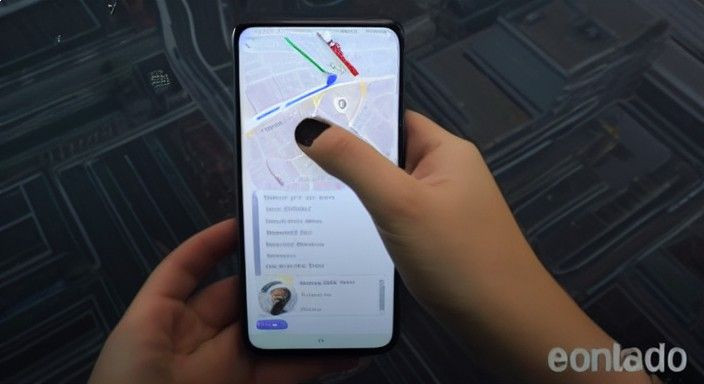O Waze permite traçar rotas pelo computador e enviar os trajetos para o aplicativo no celular Android e iPhone (iOS). A sincronização entre os dispositivos acontece via leitura de QR Code, e pode ser útil para planejar viagens no PC e compartilhar as localizações rapidamente com o smartphone, sem precisar pesquisar novamente. O recurso é semelhante ao já existente no Google Maps. Confira, no tutorial a seguir, como enviar uma localização do Waze no computador diretamente para o celular.
Quer comprar celular, TV e outros produtos com desconto? Conheça o Compare TechTudo
Veja também: Google Maps tem funções inusitadas que podem facilitar sua vida
Passo 1. Acesse o mapa do Waze no computador (waze.com/pt-BR/livemap) e pesquise o endereço que desejar;
Passo 2. Clique em “Enviar para o telefone” para compartilhar a localização;
Passo 3. Um QR Code será exibido na tela do computador;
Passo 4. Aponte a câmera do celular para o QR Code e toque na notificação que surgirá na tela para abrir o Waze;
Passo 5. A rota será exibida na tela do celular. Toque em “Ir agora” para começar a viagem imediatamente;
Passo 6. Para enviar uma rota de viagem criada no computador, clique no botão "Salvar no app". A rota será enviada automaticamente para o aparelho;
Passo 7. Abra o aplicativo no celular e toque em "Buscar&
Qual melhor app concorrente do Waze e Google Maps? Opine no Fórum do TechTudo
>>> Veja o artigo completo no TechTudo
Mais Artigos...
Facebook paga US$30 mil a desenvolvedor que conseguiu hackear o Instagram Uber quer trazer patinetes elétricas compartilhadas para o Brasil em 2019 Fortnite: curiosidades sobre Bugha, jogador milionário de 16 anos Do Galaxy J5 Prime ao S8: todos os celulares Samsung lançados em 2017 Until Dawn mostra gameplay e escolhas no jogo de terror do PS4 Como pedir Uber para outra pessoa FaceApp não funciona e mostra erro 'algo de errado tente novamente' Pokémon Go quebrou cinco recordes no livro Guinness; conheça todos Fifa 17 revela os requisitos mínimos para rodar na versão PC Skin do Neymar no Fortnite: veja como conseguir e quando fica disponível